Jak připojit televizi k internetu?
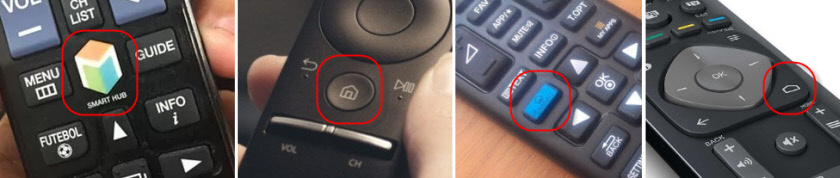
- 2379
- 6
- Mgr. Rastislav Zouhar
Jak připojit televizi k internetu?
Není to tak dávno, co jsem připojil 16bitovou herní konzoli k televizi (místo běžné antény), nevěděl jsem, co je internet obecně, a nemohl jsem si ani myslet, že po 10 letech samotné televizi by to je třeba připojit internetem. Kromě toho to není nutné pro kabel, protože nyní ve většině televizorů již existují vestavěné Wi-Fi. Ano, technologie se vyvíjejí velmi rychle. Nyní může televize s inteligentní televizí do určité míry nahradit počítač.
Všiml jsem si, že mnoho uživatelů po zakoupení moderní televize okamžitě položí otázku připojení k internetu. Pravda, ne každý uspěje. Proč, řeknu v tomto článku. Zvažujeme také hlavní metody, kterými můžete připojit internet k televizi. Odpověď na velmi populární otázku: „Co dělat, pokud v televizi není chytrá televize“. Chcete, ale chcete, aby měl příležitost sledovat YouTube, video přes internet, nainstalovat některé aplikace, používat prohlížeč atd. D. Pokusíme se také zjistit, jaké příležitosti poskytuje funkce Smart TV poté, co televizor obdrží přístup na internet.
Pokud se nemýlím, pak se první televize s inteligentní televizí a proto s možností připojení k World Wide Network objevila v roce 2013. Byl to LG, dokonce i se starým systémem. Nyní má LG svůj vlastní operační systém ve všech televizorů, nazývá se WebOS. Před několika lety jsem si koupil TV Philips. Již nainstaloval Android TV System, existuje vestavěný vstup Wi-Fi a LAN. Samsung TV má nějaký druh inteligentního televizního systému. Neměl jsem takovou televizi. Nejsem silný specialista na chytré televizory, ale zdá se, že LG televizory s vaším webOS jsou nyní nejlepší na trhu. Pokud jde o pohodlí, rychlost, funkčnost atd. D. Ale to není přesně 🙂 a dnes to není o tom.
Který televizor může být připojen k internetu?
Internet může být připojen k televizi pouze s inteligentní televizí. Všechno je zde jasné a logické. Pokud máte televizi bez inteligentní televize, pak vůbec nepotřebuje internet. Protože neexistují žádné aplikace, s nimiž můžete sledovat videa, otevřené stránky atd. D.
Existují televizní modely bez inteligentní televize, ale s vstupem LAN. Pod síťovým kabelem. A zdá se, že můžete připojit internet kabelem z routeru k televizi, ale proč, pokud je to bez inteligentních funkcí. Na takových modelech se port LAN skutečně používá k připojení k routeru. Ale ne pro přístup na internet, ale pro zobrazení fotografií, videa a poslechu hudby ze zařízení v místní síti pomocí technologie DLNA.
Více o tom si můžete přečíst v článku: Proč LAN je televizní konektor (LG, Samsung, Sony).
Existuje nějaká podpora pro inteligentní televizi?
Pokud jste si sami vybrali a koupili televizi, měli byste vědět, zda je v něm chytrá televize nebo ne. Pokud to nevíte, můžete se podívat na krabici, obvykle jsou zde uvedeny všechny hlavní vlastnosti.
Pokud není pole napsáno, nebo tomu tak není, věnujte pozornost dálkovému ovládání. Pro nabídku inteligentní televize by mělo být tlačítko volání. Obvykle je podepsána. Například na televizích Philips je například na tomto tlačítku nakreslena ikona ve formě domu. Na Samsung - tlačítko s vícekolerovaným kosočtveřem.
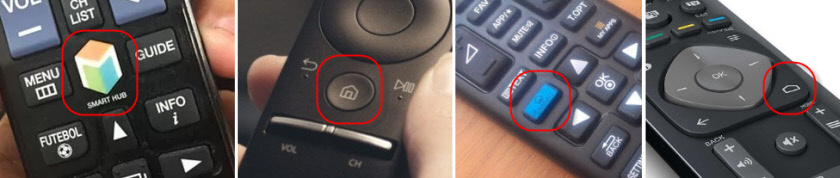
Pokud jste stále nebyli schopni zjistit, zda máte inteligentní televizi nebo ne, podívejte se na její vlastnosti na oficiálním webu nebo v internetovém obchodě (nejlépe populární). Stačí napište do vyhledávací linky Yandex nebo model Google vaší televize. Například: LG 32LN575U.
Otevřeme oficiální web nebo nějaký jiný populární zdroj.
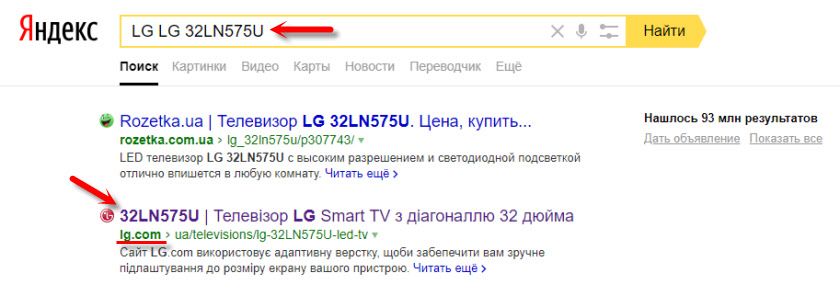
Podíváme se na vlastnosti:
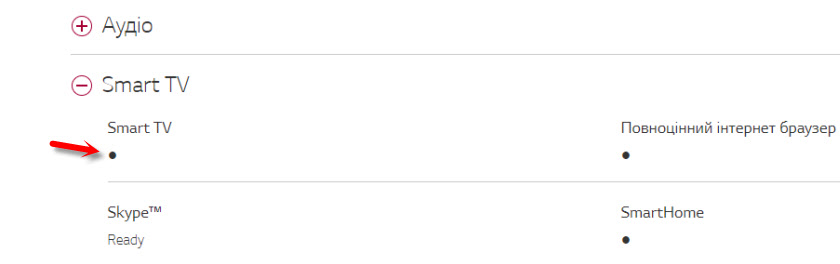
Můžete tedy zkontrolovat absolutně jakoukoli televizi: Samsung, Sony, LG, Philips, Panasonic atd. D. Pokud máte televizi s inteligentní televizí, může být určitě připojen k internetu. Musíte si vybrat metodu připojení: Wi-Fi nebo LAN.
Co dělat, pokud neexistuje chytrá televize?
Velmi často se setkávám s otázkami souvisejícími s připojením televizorů s internetem, ve kterém není chytrá televize. Je možné nějak používat internet na těchto modelech? Ne. Už jsem napsal výše, proč.
Ale existuje řešení -předpona pro televizi. Jedná se o malé zařízení, které se připojuje k televizoru na kabelu HDMI a jednoduše na něm zobrazí obrázek. Samotná předpona funguje na Androidu. Jednoduše řečeno, vaše televize se změní na tak velký tablet. Výrobci prefixů inteligentní televize zpravidla vyvíjejí pohodlné rozhraní pro správu a optimalizují Android pro velkou obrazovku.
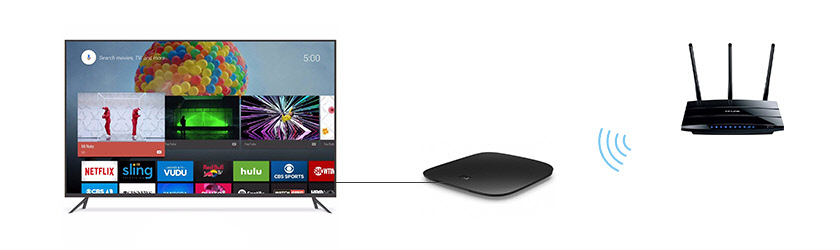
Nyní existuje mnoho takových předpon v prodeji. Malý a velký, mocný a ne moc, s podporou 4k a bez. Ceny za ně nejsou vysoké. Nejoblíbenější -xiaomi Mi Box 3 (s podporou 4K). Opravdu skvělé zařízení. Možná je lepší koupit televizi s větší úhlopříčkou za stejné peníze, ale bez chytré televize a koupit předponu samostatně než koupit televizi s inteligentní funkcí. Ano, nemusí to být tak pohodlné používat, ale s největší pravděpodobností bude tato předpona fungovat stabilnější a rychlejší než postavená -v inteligentní televizi. Alespoň Android TV na mých Philips je velmi pomalá, kočárky a zamrzne.
Existují také Mag 410, Dune HD Neo 4K, Ozonehd a další. Volba je velmi velká. Koupíme konzolu, připojíme ji k televizi a připojíme internet s Wi-Fi internetem k samotnému inteligentnímu nastavení nebo pomocí síťového kabelu. Protože existuje Android, neměly by se vyskytnout žádné problémy.
Pokud je televizor s inteligentní televizí, připojíme internet přímo přes Wi-Fi nebo kabel
S připojením k internetu je kabelem stále jasnější. Potřebujeme pravidelný síťový kabel (Twisted Pair), který si můžete koupit, nebo si ho vytvořit vlastní ruce podle mých pokynů: Jak vytlačit zkroucený pár v RJ-45.
Dále spojujeme jednu koncentraci kabelu k routeru nebo modemu a druhý konec port LAN (síť) v televizi.

Pokud je váš router nakonfigurován a distribuuje internet na jiná zařízení, měl by v televizi internet vydělávat automaticky. V nastavení můžete otevřít sekci „Síť“ nebo něco takového a zkontrolovat stav připojení. Pokud to automaticky nefunguje, musíte vybrat připojení drátu v nastavení (Wire Network). Již to záleží na výrobci televizoru a nainstalovaném systému inteligentního televize v něm.
Na toto téma jsem již napsal několik pokynů:
- Jak připojit LG TV k internetu pomocí kabelu (LAN)?
- Jak připojit TV Philips k internetu prostřednictvím síťového kabelu (LAN), přes router
- Připojení Smart TV TV Samsung s internetem prostřednictvím síťového kabelu
Všechno je zde velmi podrobně zobrazeno.
Co dělat, pokud neexistuje žádný router/modem, ale pouze kabel od poskytovatele? Pokud váš poskytovatel internetu používá typ připojení „Dynamic IP“ (DHCP) nebo „Static IP“, můžete připojit internetový kabel přímo k televizi. Všechno by mělo fungovat. Pokud je připojení prostřednictvím „statické IP“, pak ve vlastnostech připojení v televizi musíte ručně předepisovat adresy, které poskytuje poskytovatel internetu.
Pokud je spojení s přihlášením a heslem (PPPOE, L2TP, PPTP), může být internet připojen pouze přes router. Takové spojení v televizi nelze nakonfigurovat.
Připojení přes Wi-Fi
Také nic komplikovaného. Existují jen televizory bez Wi-Fi. Pokud neexistuje vestavěný modul, ale můžete připojit externí adaptér USB. Není obyčejný, pokud jde o stacionární počítač, ale firem. Od stejného výrobce jako televize.
Můžete okamžitě přejít do nastavení a pokusit se připojit televizor přes Wi-Fi. Tam si stačí vybrat svou bezdrátovou síť ze seznamu a zadat heslo. Na fotografii níže Philips TV s Android TV.

Pokud tam nenajdete bezdrátovou síť nebo chybu typu „pro připojení k síti, zkontrolujte síťový kabel nebo Wi-Fi klíč, pak to znamená, že ve vašem televizi není vestavěný přijímač Wi-Fi. Musíte buď připojit internet kabelem, nebo prohledat a koupit adaptér USB USB. Což je vhodné speciálně pro váš model. Existuje jiná možnost, o které jsem zde napsal: Jak připojit televizi bez Wi-Fi k internetu přes Wi-Fi.
Je samozřejmě lepší najít vlastnosti vaší televize na oficiálních webových stránkách výrobce a zjistit, zda v něm je Wi-Fi, nebo zda podporuje externí adaptéry (a které). Pokyny můžete postupovat na začátku článku (kde jsme sledovali přítomnost funkce inteligentní televize).
Téma pokyny:
- Jak připojit LG Smart TV TV k internetu přes Wi-Fi prostřednictvím routeru?
- Jak připojit televizi Philips na Android TV s internetem na Wi-Fi? (Sonu je také vhodný pro televizory).
Na nových LG televizorů s WebOS na Wi-Fi lze připojit v nastavení, v sekci „Síť“.
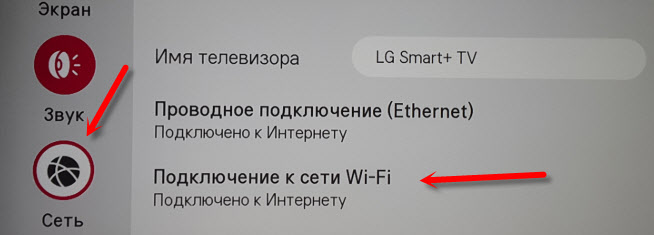
V jiných televizorů, včetně Samsung, nastavení vypadá přibližně stejné. Všechno je v ruštině nebo v ukrajinštině - není těžké to přijít na to.
Závěry
Připojení televizní televize není obtížnější než připojení stejného smartphonu nebo tabletu. Stejně jako na jiných zařízeních se často objevují různé problémy a chyby. Například televizor nevidí požadovanou bezdrátovou síť, chyba se objeví při připojení, odpojení od sítě nebo nechce se po zapnutí automaticky připojit. Pokud jste se s něčím takovým setkali, napište do komentářů.
Co dělat v televizi po připojení k internetu? Můžete sledovat video nebo jiný obsah prostřednictvím aplikace předem nainstalované výrobcem. Nainstalujte další aplikace a hry z obchodu s aplikací (každý inteligentní televizní systém má své vlastní) nebo otevřené stránky prostřednictvím prohlížeče vestavěného v televizi. Na Android TV se nazývá - „Internet“.
- « Nemohu hrát online hry prostřednictvím routeru. Proč?
- Nemohu najít vhodný ovladač WiFi pro notebook Acer Aspire E5-521G (Windows 7) »

